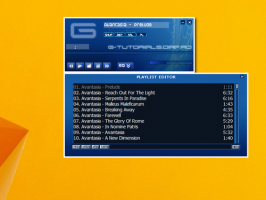Kā iespējot adrešu joslas ātrās darbības programmā Microsoft Edge
Tagad varat iespējot adreses joslas ātrās darbības programmā Microsoft Edge. Šī lieliskā funkcija ļaus ātri izpildīt pārlūkprogrammā iebūvētās komandas, neatverot papildu logus, iestatījumus vai izvēlnes. Tas nāk tieši no Chromium ar pielāgojumiem Edge specifiskām opcijām.
Iespējams, jūs jau esat iepazinies ar šo jauno funkciju. Pirmo reizi tas parādījās Google Chrome 87. versijā. Tā ir ieguvusi Ātrās darbības, funkcija, kas ļauj lietotājam ātri palaist vairākas pārlūkprogrammas opcijas tieši no adreses joslas. Varat dzēst pārlūkošanas datus, atvērt jaunu InPrivate logu, atjaunināt pārlūkprogrammu un tā tālāk.
Līdzīgs tagad ir pieejams Edge. Microsoft ir pievienojusi ātras darbības, kuras palaižat tieši no adreses joslas, sākot ar Edge build 91.0.823.0, kas atrodas Kanārija jau tagad. Tas darbojas šādi.
Ievadot kaut ko adreses joslā, Edge analizēs jūsu ievadīto informāciju, salīdzinot ar iebūvēto atslēgvārdu datu bāzi. Ja adreses joslā ievadāt "dzēst", tas piedāvās notīrīt pārlūkprogrammas kešatmiņu.
Šī ziņa parādīs, kā iespējot ātras darbības iekšā Microsoft Edge adreses joslā.
Iespējot adrešu joslas ātrās darbības programmā Microsoft Edge
- Atveriet Microsoft Edge.
- Adreses joslā ievadiet:
edge://flags/#omnibox-pedal-suggestions. Nospiediet taustiņu Enter. - Izvēlieties Iespējots no nolaižamās izvēlnes pa labi no Universālā lodziņa pedāļa ieteikumi opciju.
- Tagad ierakstiet
edge://flags/#omnibox-suggestion-button-rowadreses joslā un nospiediet taustiņu Enter. - Izvēlieties Iespējots priekš Universālā lodziņa ieteikumu pogas rindas opcija.
- Visbeidzot, restartējiet pārlūkprogrammu Edge.
Tu esi pabeidzis. Jūs esat veiksmīgi iespējojis adreses joslas ātrās darbības programmā Microsoft Edge.
Tagad varat ierakstīt noteiktus vārdus un apgalvojumus, lai tos izmēģinātu. Pārbaudīsim dažus no tiem.
Pieejamās ātrās darbības programmā Edge
Šeit ir daži ātro darbību piemēri, ko varat izmēģināt programmā Microsoft Edge.
- Tips
atjaunināt pārlūkprogrammuvaiatjaunināšanas malalai atjauninātu Microsoft Edge. - Jūs varat rakstīt
inkognito režīmāvaipalaist inkognito režīmulai atvērtu jaunu privāts logs. - Ievadiet
rediģēt parolesvaiatjaunināt akreditācijas datuslai rediģētu saglabātās paroles. - Tips
tulkot šovaitulkot šo lapulai tulkotu atvērto tīmekļa lapu. - Tips
noslaucīt cepumus,dzēst vēsturi, vaiiztīrīt kešatmiņuuz Dzēst pārlūkošanas datus. - Varat arī rakstīt
rediģēt kredītkartivaiatjaunināt kartes informācijulai rediģētu saglabāto maksājumu karti.
Tieši tā.